Apple final cut pro x – Blackmagic Design DeckLink Studio 4K Capture & Playback Card User Manual
Page 169
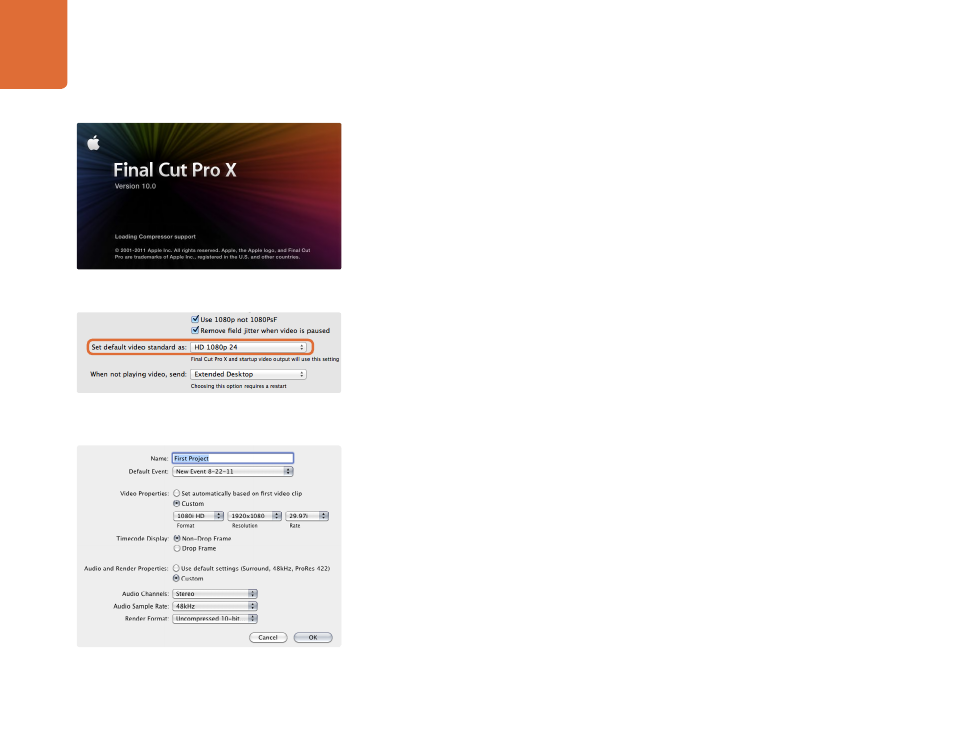
Einsatz Ihrer favorisierten Fremdhersteller-Software
169
Apple Final Cut Pro X
Apple Final Cut Pro X
Mit der Funktion „Broadcast-Monitoring" in der Version Final Cut Pro X 10.0.4 und höher können Sie Ihr Video
über Blackmagic Videohardware ausgeben. Sie können auch zwei Computerbildschirme für die Final Cut Pro
X-Bedienoberfläche einsetzen.
Einrichten von Final Cut Pro X
Schritt 1.
Vergewissern Sie sich, dass auf Ihrem Computer die Version Final Cut Pro X 10.0.4 oder höher unter der
aktuellsten Version von Mac OS X Mountain Lion oder Mavericks läuft.
Schritt 2.
Öffnen Sie „Systemeinstellungen" und klicken Sie auf Blackmagic Design. Gehen Sie zur Einstellung
„Standard-Videonorm vorgeben" (Set default video standard as) und geben Sie dann die gleiche Norm vor,
die Sie für Ihr Final Cut Pro X-Projekt verwenden werden, z B. HD 1080i 59.94. Die vorgegebene Videonorm
sollte dem Videoformat Ihres Clips entsprechen.
Schritt 3.
Starten Sie Final Cut Pro X und legen Sie ein neues Projekt an.
Schritt 4.
Tippen Sie einen Namen ein und bestimmen Sie den Standort für das neue Projekt.
Schritt 5.
Stellen Sie die Videoeigenschaften auf „Benutzerdefiniert" (Custom) ein. Geben Sie für Format, Auflösung
und Framerate die gleichen Werte vor, wie die in den Systemeinstellungen im Blackmagic Design Desktop
Video für die Standard-Videonorm festgelegten.
Schritt 6.
Stellen Sie die Audio- und Rendereigenschaften auf „Benutzerdefiniert" (Custom) ein. Stellen Sie die
Audiokanäle auf „Stereo" ein oder wählen Sie alternativ „Surround" für sechs Audiokanäle aus. Stellen
Sie die Audioabtastrate auf die Fernsehrate von 48 kHz ein. Stellen Sie das Renderformat auf das Format
Ihrer Videoclips ein. Standardmäßig verwendet Final Cut Pro X ProRes-Kompression, was sich für einen
unkomprimierten Workflow jedoch auf „Unkomprimiertes 10-Bit 4:2:2" umschalten lässt. Klicken Sie auf OK,
um die Erstellung Ihres neuen Projekts fertigzustellen.
Schritt 7.
Wählen Sie im Final Cut Pro-Menü „Einstellungen" (Preferences) aus und klicken Sie dann auf die
Wiedergaberegisterkarte (Playback). Vergewissern Sie sich, dass im Menü „A/V-Ausgabe" (A/V Output)
die Option „Blackmagic" und die gleiche Videonorm wie die Ihres Projekts aktiviert sind. Beenden Sie
„Einstellungen" (Preferences).
Schritt 8.
Gehen Sie zum Fenstermenü und wählen Sie „A/V-Ausgabe" (A/V Output) aus, um die Videoausgabe via
Blackmagic Videohardware zu aktivieren.
Öffnen Sie zum Betreiben von Audiomonitoring über Ihre Blackmagic Videohardware „Systemeinstellungen" (System
Preferences). Klicken Sie auf das Sound-Symbol und dann auf die Ausgaberegisterkarte. Geben Sie für die Tonausgabe
„Blackmagic Audio" vor.
Schritt 6. Stellen Sie die Audio- und Rendereigenschaften auf
„Benutzerdefiniert" (Custom) ein
Schritt 2. Stellen Sie die Standard-Videonorm in den Systemeinstellungen
auf die Norm Ihres Final Cut Pro X-Projekts ein
